この記事は、初代AviUtlの解説記事です。
AviUtl2に関する情報をお求めの方は「AviUtl2の使い方まとめ」をご覧ください。

この記事は、初代AviUtlの解説記事です。
AviUtl2に関する情報をお求めの方は「AviUtl2の使い方まとめ」をご覧ください。
無料で多機能な動画編集ソフト『AviUtl』
この記事では、AviUtlでファイルが読み込めないときの対処法を解説します。
AviUtlを導入しても、ファイルが読み込めないと動画編集を始めることはできません。
ファイルが読み込めない原因と対処法は、お使いの環境や読み込もうとしているファイルによって異なりますが、この記事で説明しているものを試していけば、たいていの場合は解決すると思います。

では「AviUtlでファイルが読み込めないときの対処法」を解説していきます。
よろしくお願いします。
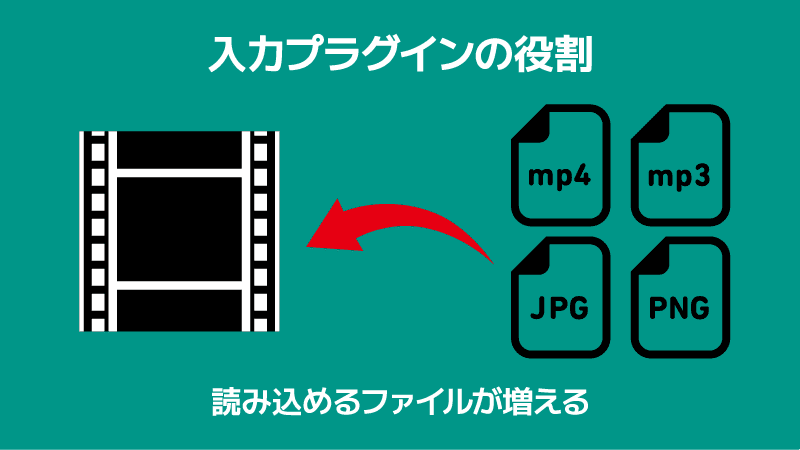
AviUtlはデフォルトの状態では「AVI」や「WAV」など、限られた形式のファイルしか読み込めません。
入力プラグインを導入すると「MP4」や「MP3」など、さまざまな形式のファイルを読み込めるようになります。
入力プラグインの種類はいくつかありますが、
のどちらかを導入しておけば、たいていのファイルは読み込めるようになります。
とりあえず「L-SMASH Works」を導入して、それでも読み込めないファイルがある場合は「DirectShow File Reader」を導入することをおすすめします。


入力プラグインを導入すれば、読み込める「コーデック・フォーマット」は増えますが、タイムラインにドラッグ&ドロップして読み込める「拡張子の種類」は増えません。
拡張子とは、ファイル名の後ろに付いている「.mp4」や「.png」など、ファイルの種類を識別するための文字列のことです。
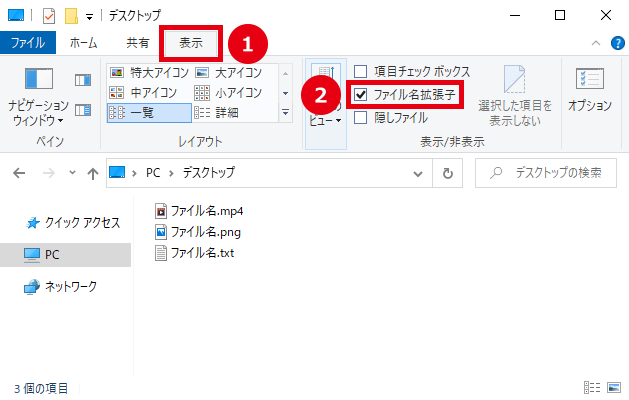
拡張子が表示されていない場合は、エクスプローラーの「表示」→「ファイル名拡張子」にチェックを入れてください。
iPhoneで撮影した「MOV形式」のファイルなどを読み込むには、「exedit.ini」に追記する必要があります。
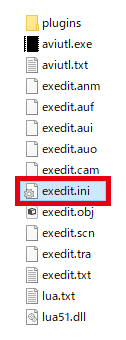
AviUtlフォルダ内の「exedit.ini」をダブルクリックして開きます。
※開けない場合はメモ帳などのテキストエディタにドラッグ&ドロップしてください。
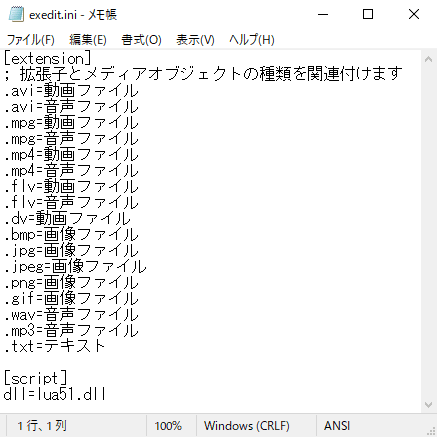
デフォルトで書かれているものと同じように「.拡張子=ファイルの種類」というように記入します。
※拡張子とイコールは半角で入力してください。
.3gp=動画ファイル
.3gp=音声ファイル
.asf=動画ファイル
.asf=音声ファイル
.f4v=動画ファイル
.f4v=音声ファイル
.m2ts=動画ファイル
.m2ts=音声ファイル
.m4v=動画ファイル
.m4v=音声ファイル
.mkv=動画ファイル
.mkv=音声ファイル
.mod=動画ファイル
.mod=音声ファイル
.mov=動画ファイル
.mov=音声ファイル
.mpeg=動画ファイル
.mpeg=音声ファイル
.mts=動画ファイル
.mts=音声ファイル
.ts=動画ファイル
.ts=音声ファイル
.wma=動画ファイル
.wma=音声ファイル
.wmv=動画ファイル
.wmv=音声ファイル
.aac=音声ファイル
.ogg=音声ファイル
記入し終えたら「ファイル」→「上書き保存」をクリックしてください。
入力プラグインを導入してもファイルが読み込めない場合は、入力プラグインの優先度を変更してみましょう。
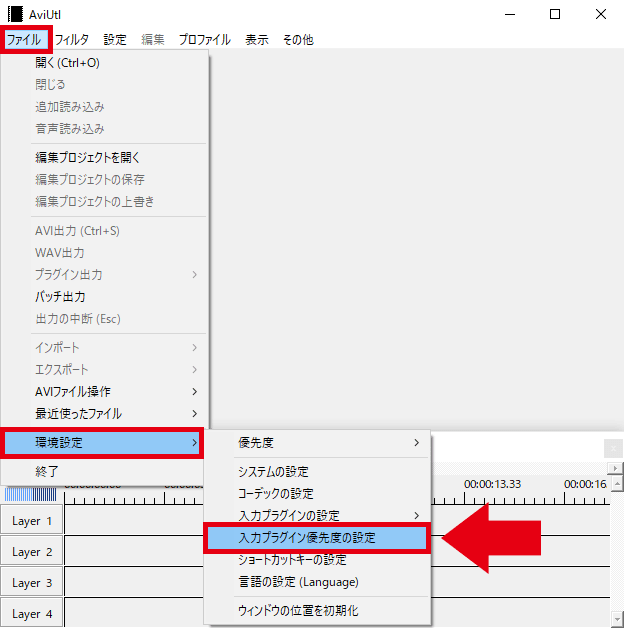
「ファイル」→「環境設定」→「入力プラグイン優先度の設定」をクリックします。
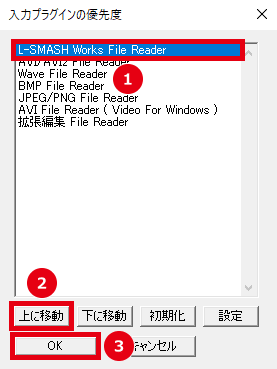
「L-SMASH Works」と「DirectShow File Reader」の両方を導入している場合は、「DirectShow File Reader」を「L-SMASH Works」より下にしておくことをおすすめします。
タイムラインでファイルを読み込めなくても、設定ダイアログから読み込める場合があります。
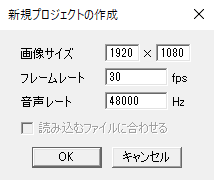
「画像サイズ(解像度)・フレームレート・音声レート」を、読み込みたい動画と同じにして、プロジェクトを作成します。
関連 プロジェクトの作成方法
読み込みたい動画の解像度・フレームレート・音声レートがわからない場合は、以下の手順で確認できます。
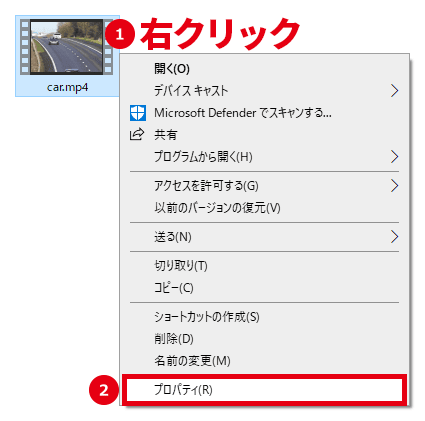
動画ファイルを右クリック→「プロパティ」をクリックします。
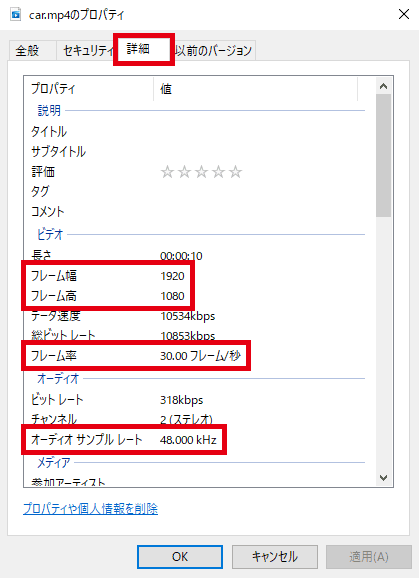
「詳細」から、解像度・フレームレート・音声レートを確認できます。
解像度 = フレーム幅・高
フレームレート = フレーム率
音声レート = オーディオサンプルレート
編集したい動画を、設定ダイアログから読み込みましょう。
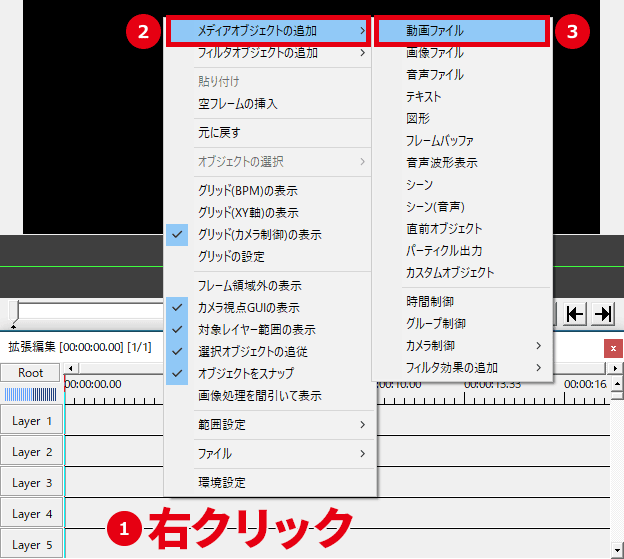
タイムライン上で右クリック→「メディアオブジェクトの追加」→「動画ファイル」をクリックします。
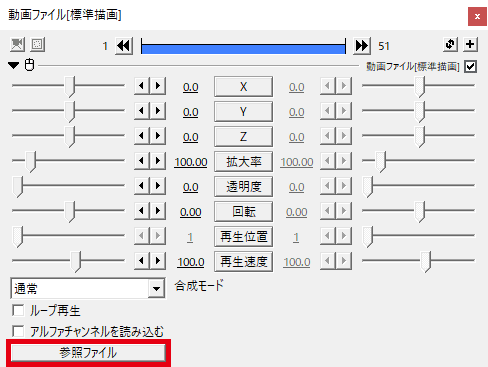
設定ダイアログの「参照ファイル」をクリックします。
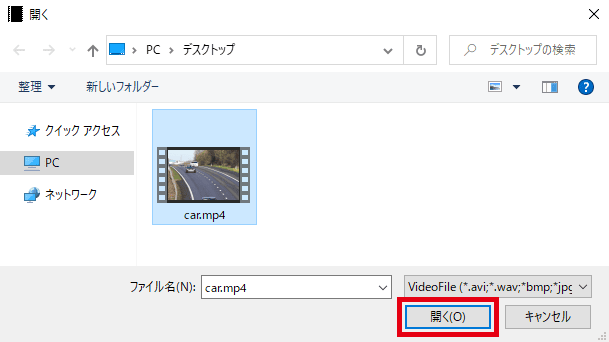
読み込みたい動画ファイルを選択して、「開く」をクリックします。
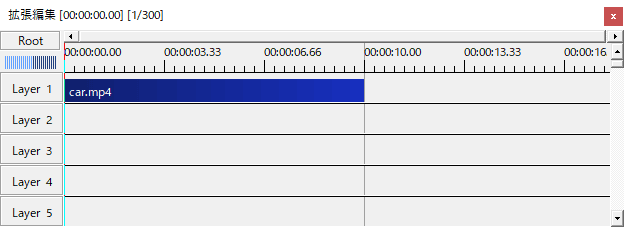
この段階では、映像だけが読み込まれているはずです。
このままでは音は出ないので、音声も読み込みましょう。
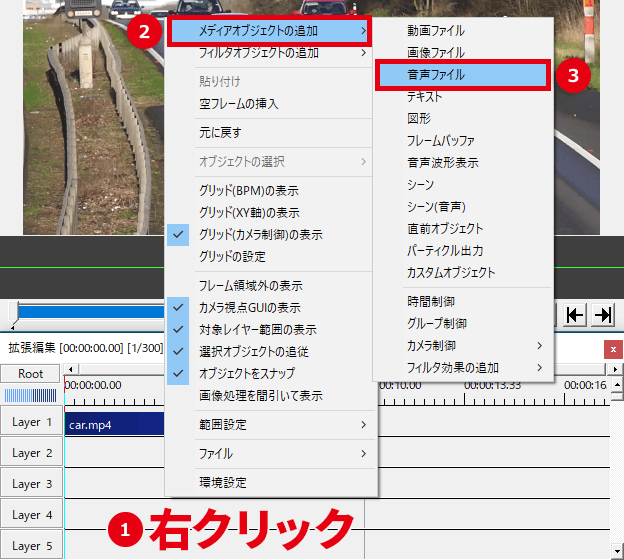
タイムライン上で右クリック→「メディアオブジェクトの追加」→「音声ファイル」をクリックします。
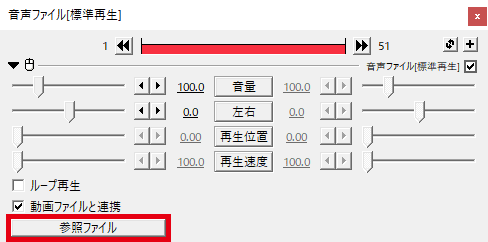
設定ダイアログの「参照ファイル」をクリックします。
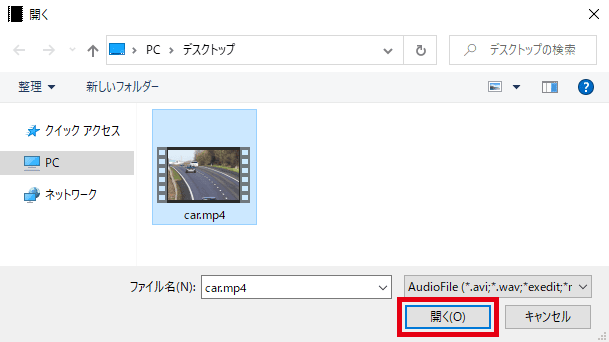
先ほどと同じ動画ファイルを選択して、「開く」をクリックします。
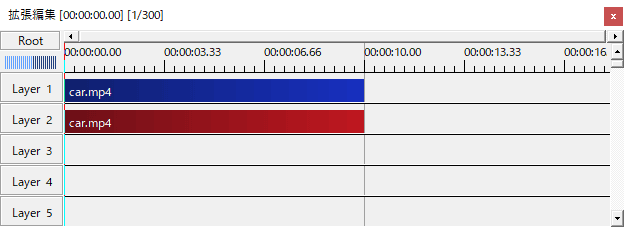
このように、映像と音声を読み込むことができます。
AviUtlを「管理者として実行」すると、タイムラインにファイルをドラッグ&ドロップしても、何も反応しなくなります。
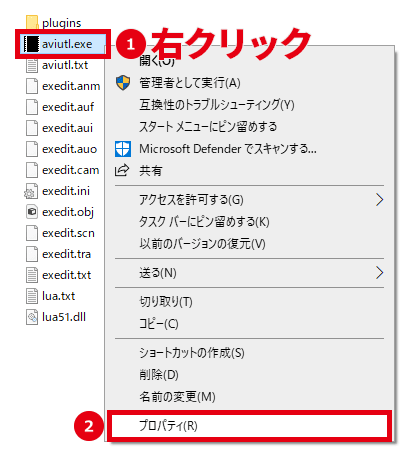
「aviutl.exe」を右クリック→「プロパティ」をクリックします。
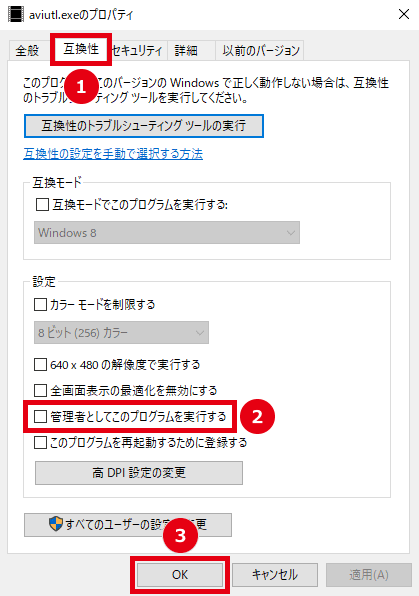
ファイル名に機種依存文字を使っていると、正しくファイルを読み込めませんので、ファイル名を半角英数字に変更しましょう。
機種依存文字とは記号や顔文字などの、「異なる環境では正しく表示されない文字」のことです。
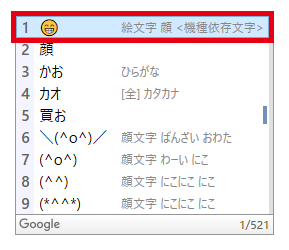
文字の変換時に <機種依存文字> や [環境依存] と表示されるものは、ファイル名には使わないようにしましょう。
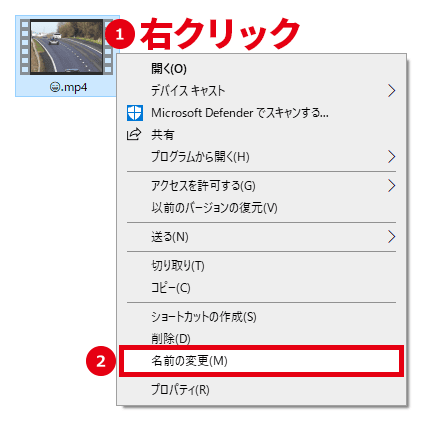
ファイルを右クリック→「名前の変更」をクリックするとファイル名を変更できます。

「AviUtlでファイルが読み込めないときの対処法」は以上です。
ありがとうございました。